Iklan
 Ketika digunakan dengan bijaksana, animasi menambah penekanan dan daya tarik visual pada presentasi PowerPoint. Ini dapat mengubah presentasi yang membosankan menjadi presentasi yang hidup dan menarik. Namun, Anda harus berhati-hati untuk tidak berlebihan. Terlalu banyak animasi dapat mengganggu, mengurangi pemahaman, dan membuat presentasi tampak lemah.
Ketika digunakan dengan bijaksana, animasi menambah penekanan dan daya tarik visual pada presentasi PowerPoint. Ini dapat mengubah presentasi yang membosankan menjadi presentasi yang hidup dan menarik. Namun, Anda harus berhati-hati untuk tidak berlebihan. Terlalu banyak animasi dapat mengganggu, mengurangi pemahaman, dan membuat presentasi tampak lemah.
Di artikel ini, kita akan melihat bagaimana Anda dapat menambahkan animasi gratis untuk presentasi PowerPoint 2007 Anda.
Dasar-dasar Animasi PowerPoint
Berguna untuk memahami empat jenis dasar animasi gratis untuk PowerPoint:
- Masuk: digunakan untuk memperkenalkan objek animasi pada slide
- Tekanan: digunakan untuk menekankan elemen yang sudah ada pada slide
- Keluar: bagaimana benda bergerak dari slide
- Jalur Gerak: memindahkan objek di jalur yang ditentukan pada slide
Sekarang mari kita lihat beberapa cara sederhana untuk menambahkan animasi ke presentasi Anda.
Gunakan Animasi Preset untuk Teks atau Objek
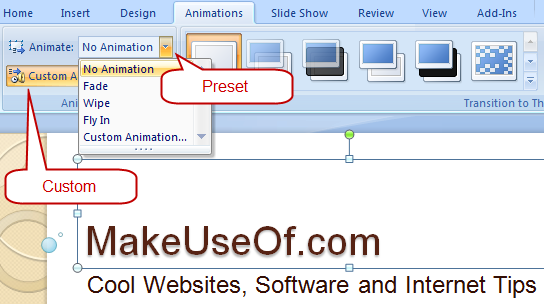
Untuk menghidupkan objek apa pun (teks, bentuk, dll.), Lakukan hal berikut:
1. Pilih objek yang ingin Anda animasikan
2. Pada pita, pilih Animasi tab.
3. Pilih efek animasi dari menu Animasi tarik-turun.
Gunakan Animasi Kustom untuk Teks atau Objek
Untuk kontrol berbutir halus, klik Animasi Kustom tombol untuk memunculkan panel tugas di sebelah kanan.
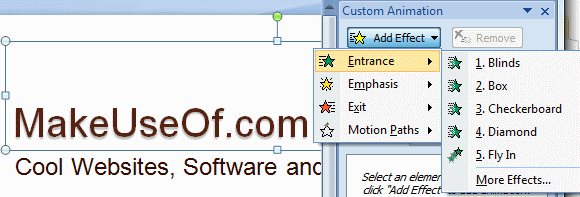
Mengklik Tambahkan Efek Tombol menampilkan menu dengan empat jenis animasi dari mana Anda dapat memilih yang Anda suka. Anda juga dapat menambahkan beberapa efek animasi, dan melihatnya ditambahkan ke daftar bernomor di panel tugas. Untuk menghapusnya, pilih animasi dari daftar dan klik Menghapus. Saat Anda menambahkan efek animasi, Anda akan melihat tag bernomor ditambahkan di sebelah objek yang telah Anda pilih.

Anda dapat lebih lanjut menyesuaikan setiap efek animasi menggunakan tiga drop-down. Mulailah menentukan apakah efek dimulai pada klik-mouse, dimulai bersamaan dengan yang sebelumnya, atau dimulai setelah yang sebelumnya. Drop-down kedua tergantung pada efek dan digunakan untuk menyesuaikan arah atau properti lain khusus untuk efek itu. Itu Kecepatan drop-down memilih kecepatan penerapan efek.
Untuk penyesuaian lanjutan, klik kanan efek dalam daftar untuk memunculkan menu konteks. Pilih Opsi Efek dari menu konteks untuk memunculkan kotak dialog dengan lebih banyak opsi untuk menyesuaikan efek.
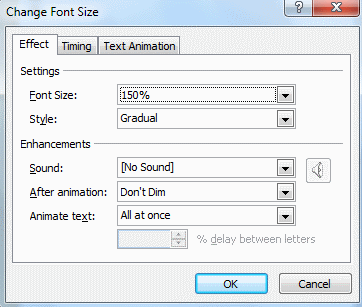
Anda dapat menyusun ulang efek dalam daftar menggunakan Pemesanan Ulang panah di bagian bawah, dan klik Bermain untuk melihat pratinjau animasi Anda.
Tambahkan Transisi Antar Slide
Animasi antara dua slide disebut Transisi. Untuk menambahkan Transisi, lakukan hal berikut:
- Di panel kiri di mana semua slide ditampilkan dalam baris vertikal, pilih Slide tab.
- Pilih satu atau lebih slide di panel yang Anda inginkan transisi yang diinginkan.
- Di Animasi tab di pita, pilih efek transisi dari Transisi ke Slide Ini kelompok.

Anda dapat menambahkan secara opsional Suara dan ubah kecepatan transisi menggunakan drop-down di pita ke kanan seperti yang ditunjukkan di atas. Jika Anda ingin menghapus transisi yang telah Anda tambahkan, cukup pilih slide dan pilih Tanpa Transisi (yang pertama) dari daftar.
Tambahkan Motion Path Animation
Untuk membuat objek grafik bergerak di jalur tertentu pada slide, gunakan Jalur Gerak animasi. Ini berfungsi paling baik untuk gambar grafik dengan latar belakang transparan, karena grafik bergerak melintasi elemen lain pada slide. Untuk menambahkan animasi Path Path ke objek, lakukan hal berikut:
- Seret objek yang ingin Anda animasikan ke posisi awal.
- Klik untuk memilih objek.
- Buka panel tugas Animasi, seperti yang dijelaskan sebelumnya.
- Pilih Tambahkan Efek> Jalur Gerak> Gambar Jalur Kustom> Coretan. Pointer mouse menjadi seperti pena.
- Gambar jalur animasi yang diinginkan, mulai dari objek, dan klik di mana itu harus berhenti bergerak.
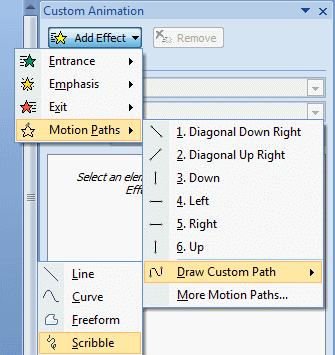
Anda juga dapat melihat galeri lintasan gerak prasetel dengan memilih More Motion Paths ”¦ item menu.
Tambahkan Animasi Klip Animasi
Anda juga dapat melihat gambar animasi clip art gratis di web. Bagian Clip Art aktif Office Online memiliki perpustakaan besar clip art, termasuk animasi. Anda dapat memfilter pencarian Anda di bagian bawah untuk menemukan hanya animasi yang terkait dengan istilah pencarian Anda. Dengan cara ini, Anda bisa mendapatkan beberapa animasi gratis keren yang siap ditambahkan ke presentasi Anda. Situs web lain untuk melihat clip art animasi adalah Perpustakaan Animasi.
Apakah presentasi Anda menjadi hidup setelah menambahkan animasi? Beri tahu kami di komentar!
Saya telah bekerja di IT (Perangkat Lunak) selama lebih dari 17 tahun, di industri outsourcing, perusahaan produk, dan startup web. Saya seorang pengadopsi awal, trendspotter teknologi, dan ayah. Saya menghabiskan waktu menulis untuk MakeUseOf, sebagai Editor paruh waktu di Techmeme, dan menulis blog di Skeptic Geek.

